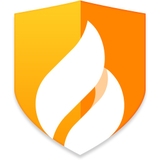亲爱的电脑小助手,你是不是也和我一样,有时候对电脑里的某些软件产生了“嫌弃”之情?比如,火绒安全软件,它虽然是个好帮手,但有时候也会让人有点儿“烦”。今天,就让我来带你一起,轻松愉快地把它从电脑里“请”出去吧!
第一步:找到火绒安全软件的小窝
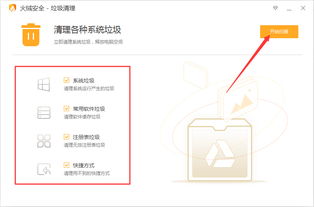
首先,你得找到火绒安全软件的家。别急,咱们有妙招!打开你的电脑,点击左下角的“开始”按钮,然后找到“控制面板”。在控制面板里,有一个“程序”或者“程序和功能”的选项,点开它,就像打开一扇通往秘密花园的门。
第二步:点它,点它,再点它
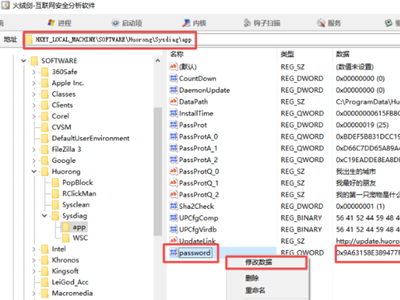
在程序列表里,找到火绒安全软件的名字,它可能就静静地躺在那里,等着你去发现。选中它,然后点击上方的“卸载”按钮,就像给它发了一个“再见”的信号。
第三步:跟着向导走,轻松卸载
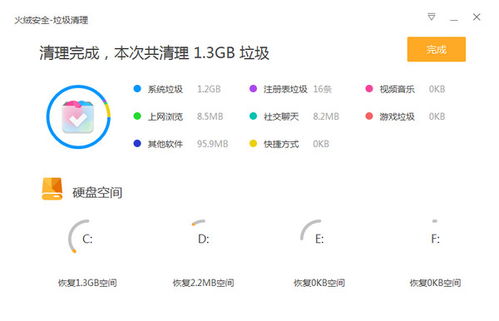
接下来,你就跟着卸载向导的指示走。它会告诉你下一步该做什么,就像一个温柔的小向导,带你完成整个旅程。别担心,这个过程很简单,就像玩儿游戏一样。
第四步:等待,等待,再等待
耐心等待,直到卸载完成。这个过程可能需要一会儿,就像等待一锅美味的汤炖好。别急,慢慢来,一切都会顺利的。
第五步:重启电脑,大功告成
卸载完成后,记得重启你的电脑。这样,火绒安全软件就真的从你的电脑里“消失”了。重启后,你会发现电脑运行得更快了,就像卸下了沉重的负担。
小贴士:手动清理,不留痕迹
有时候,即使完成了上述步骤,火绒安全软件的“影子”可能还会在你的电脑里游荡。这时候,你可以手动清理一下:
1. 打开文件资源管理器,找到以下目录,并删除与火绒安全相关的文件夹:
- C:\\Program Files (x86)\\huorong
- C:\\ProgramData\\huorong
- C:\\Users\\[你的用户名]\\AppData\\Local\\huorong
- C:\\Users\\[你的用户名]\\AppData\\Roaming\\huorong
2. 清理注册表(谨慎操作):
- 按下Win R键,打开运行对话框,输入“regedit”并按回车键打开注册表编辑器。
- 在注册表编辑器中,搜索“huorong”关键字,并根据搜索结果判断是否需要删除相关条目。请注意,在修改注册表之前,最好先创建一个注册表的备份。
好了,亲爱的电脑小助手,现在你已经学会了如何轻松删除火绒安全软件。下次,当你对电脑里的某个软件产生“嫌弃”之情时,记得用这个方法哦!让我们一起,让电脑变得更加清爽、高效吧!